
Якщо ви використовуєте Microsoft Excel для відстеження часу, вам, швидше за все, доведеться отримати остаточні витрати. Ви можете додати години та хвилини, щоб побачити загальний час, витрачений або віднімайте початок і закінчення часу, щоб побачити кількість часу роботи.
Додайте час у Microsoft Excel
Ви можете відстежувати час, коли ви витрачаєте роботу над завданням або проектом. Коли ця робота завершена, ви хочете, щоб загальний час витрачений час. Чи для ваших власних записів або для платежів клієнта ви можете використовувати комбінацію формул та форматування, щоб отримати точний час.
Формуйте клітини протягом декількох годин і хвилин
Зауважте, що ми будемо використовувати структуру H: мм, щоб залишатися узгодженим з часовістю годин і хвилин. Хоча Excel повинен розпізнати це, коли ви вводите свої дані, ви можете переконатися в цьому, форматуючи свої клітини.
Виберіть клітини З що містить ваші записи та клацніть правою кнопкою миші, а також виберіть "Формат-клітинки" або перейдіть на вкладку Домашня сторінка, натисніть "Формат" у стрічці та виберіть "Формат".
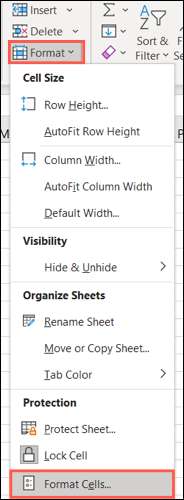
У вікні формат-комірок переконайтеся, що ви знаходитесь на вкладці «Номер». Виберіть "Custom" як категорію. Потім виберіть "H: MM" зі списку або введіть формат у вікно типу.

Натисніть "OK", щоб застосувати формат до клітин.
Додайте час за допомогою формули
Якщо у вас є лише пару записів, ви можете ввести швидку формулу, щоб додати ці години та хвилини.
Виберіть комірку, де ви хочете, щоб ваш час піти. Введіть наступну формулу, замінюючи посилання на клітинку самостійно.
= F2 + F3
Натисніть Enter, щоб застосувати формулу, і ви повинні побачити загальну кількість годин і хвилин для цих записів.
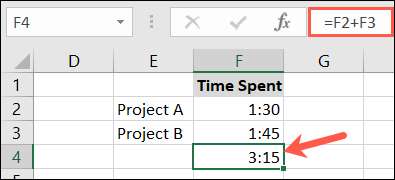
Додайте час за допомогою функції суми
Якщо ваш відстежувальний лист буде містити багато записів, використовуючи функція суми є найпростішим способом поїхати.
Виберіть комірку в нижній частині записів. Перейдіть до вкладки Домашня сторінка та натисніть "Сума" (раніше позначене "Autosum").
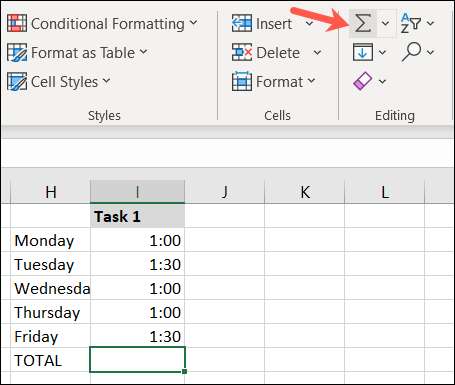
Excel повинен розпізнати клітини, які ви хочете використовувати. Якщо ні, просто перетягніть клітини, що містять ваші часи заповнити формулу і натисніть Enter.
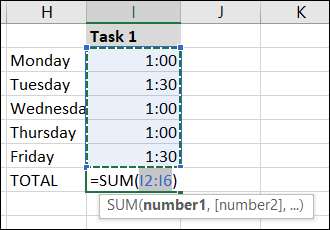
Ви повинні побачити загальну кількість годин і хвилин для ваших записів.
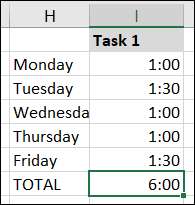
Час форматування за допомогою 24 годин
Коли ви додаєте записи, які використовують 24-годинний час, цілком можливо, що ви отримаєте неправильну суму. Щоб уникнути цього, ви можете відформатувати клітину, що містить результат.
Виберіть клітину, що містить формулу. Або клацніть правою кнопкою миші, а також виберіть "Формат-клітинки", або перейдіть до дому та GT; Формат & gt; Формат клітин.
У вікні формат-комірок переконайтеся, що вибрана вкладка «Номер». Виберіть "Custom" як категорію та виберіть "[H]: MM; @" у списку або введіть формат у вікно типу.
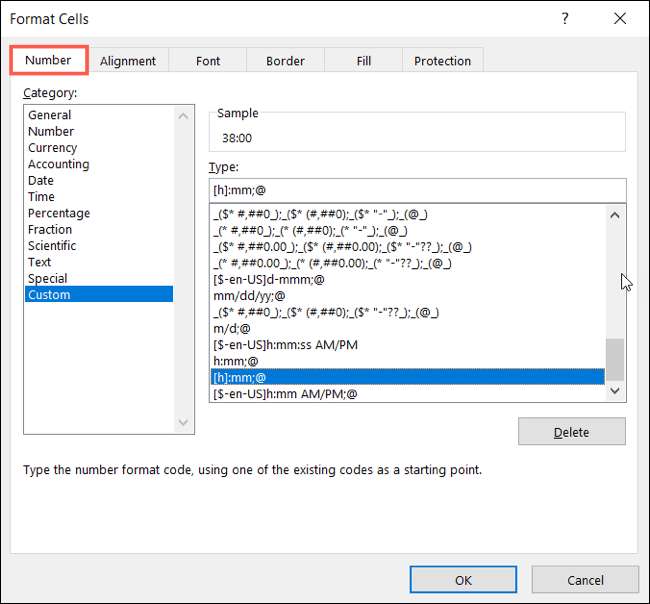
Натисніть "OK", щоб застосувати формат до клітини. Потім слід побачити точні результати для записів за допомогою 24-годинних разів.
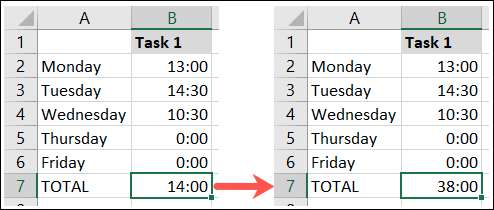
Відняти час у Microsoft Excel
Ще один зручний спосіб відстеження часу в Excel з початком і кінцевими часами. Це також може застосовуватися до проекту, або, можливо, розкладу для вашої роботи. За допомогою цих кроків ви можете визначити кількість годин роботи.
Формат клітин на час
Як при додаванні годин і хвилин, найкраще переконатися, що клітини для ваших записів правильно відформатовані. У цьому випадку ви відформатуєте їх як час, наприклад, 4:30.
Виберіть клітини, що містять ваші записи. Клацніть правою кнопкою миші та виберіть "Формат", "або перейдіть до дому та GT; Формат & gt; Формат клітин.
У вікні формату клітин, на вкладці числа, виберіть "Час" як категорію. Виберіть "1:30 вечора" за годину та хвилину.
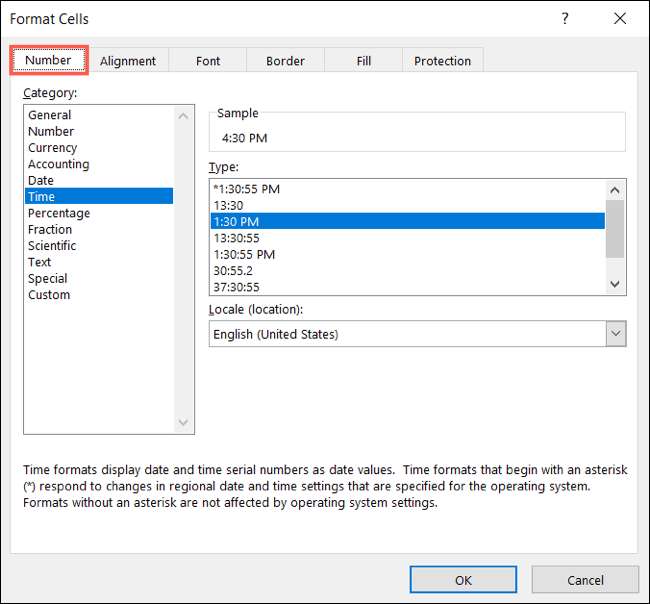
Натисніть "OK", щоб застосувати формат до своїх комірок.
Відняти час
Виберіть комірку, де ви хочете, ваш результат і введіть наступну формулу, замінюючи посилання на клітинку.
= C2-B2
Натисніть Enter, щоб застосувати формулу.
Далі вам, можливо, доведеться відформатувати клітину протягом декількох годин, а хвилини, щоб показати загальний час, витрачений час. За замовчуванням ваші результати можуть відображатися як час доби.
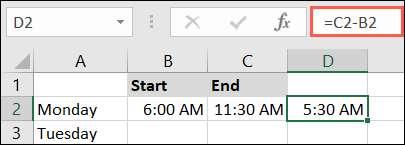
Виберіть комірку, що містить формулу, клацніть правою кнопкою миші та виберіть "Формат-клітинки", або перейдіть до дому та GT; Формат & gt; Формат клітин.
У вікні формат-комірок на вкладці числа виберіть "Custom" як категорію. Виберіть "H: MM" або введіть його у поле типу та натисніть "OK".

Потім слід побачити належну кількість годин і хвилин для витраченого часу.
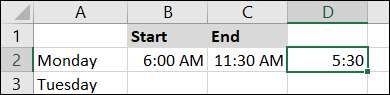
Якщо ви працюєте з датами на додаток до часу, перевірте наш, щоб Додавання або віднімання дати в Microsoft Excel, Також!







